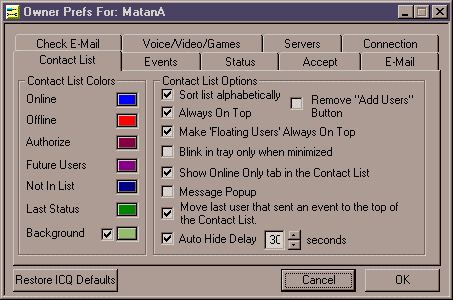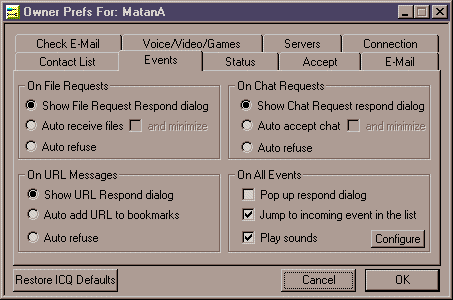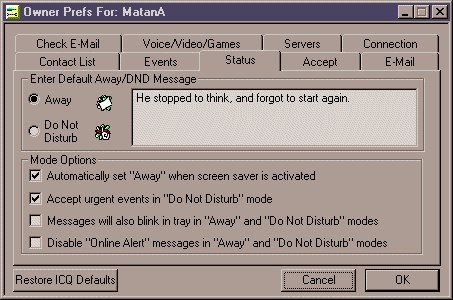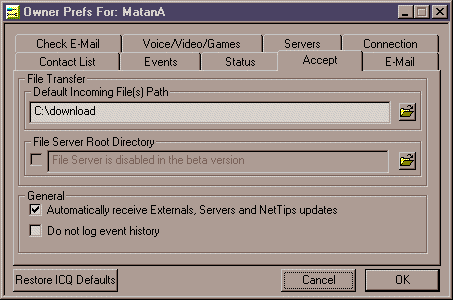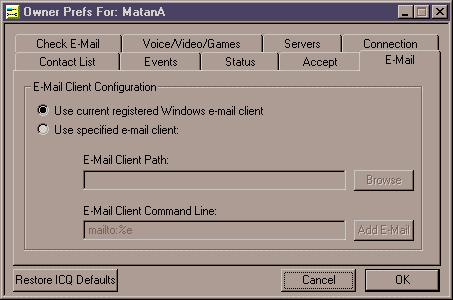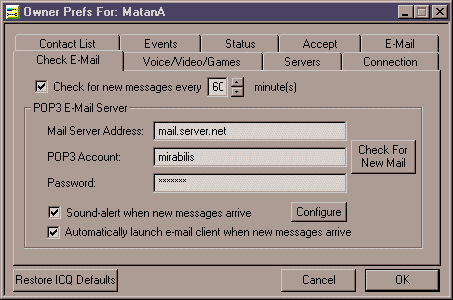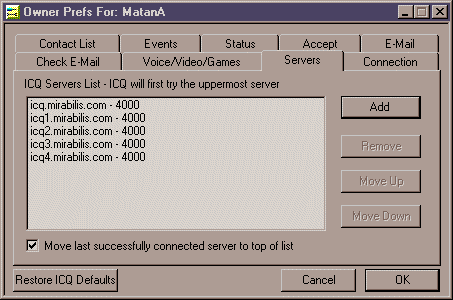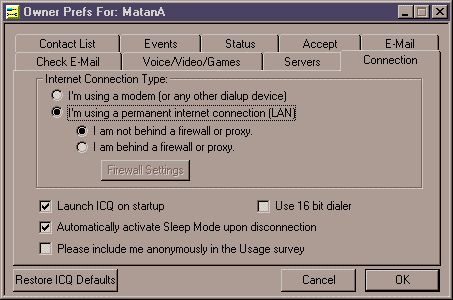Меню Установок
Меню Установок
Меню Установок состоит из многих опций,
которые Вы можете конфигурировать, чтобы корректировать ICQ согласно Вашим
потребностям. Чтобы открыть Меню Установок нужно:

Рисунок 1: Доступ к установкам
|
-
Откройте ICQ Окно.
-
Нажмите на ICQ кнопку.
-
Выберете Preferences.
|
Меню Contact List
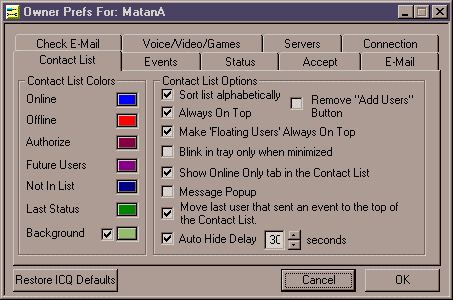
Рисунок 2: Установки - Меню
Contact List
-
Contact List Colors - Устанавливает
цвета, которые Вы хотите установить для каждой группы пользователей в контакт
листе
-
Contact List Options:
-
Sort List Alphabetically - Сортирует
имена в Вашем контакт листе в алфавитном порядке.
-
Remove Add User Button - Убирает
кнопку "Add User" из Вашего ICQ окна.
-
Always on Top
- Если Вы активизируете эту опцию, то ICQ Окно находится поверх всех других
окон на вашем Рабочем Столе.
-
Make 'Floating Users' Always on Top
- "Подручные пользователи" всегда находятся поверх всех других окон на
вашем Рабочем Столе.
-
Blink in Tray Only When Minimized
- Если ваше ICQ Окно минимизировано, Вы будете получать мигающий сигнал
на нижней панели Вашего Windows окна, когда Вам пришло сообщение или запрос.
-
Show Online Tab in the Contact List
- Если Вы активизируете эту опцию, у Вас появится список всех пользователей,
которые находятся в сети.
-
Message Popup - Если Вы получаете
сообщение, оно автоматически появится.
-
Auto Hide Delay - Используйте эту
установку чтобы включить / выключить опцию Auto Hide (автоматически минимизирует
ICQ окно).
Меню Events
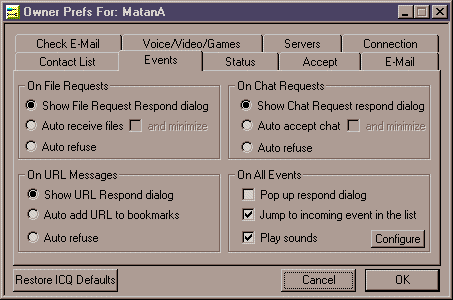
Рисунок 3: Установки - Меню
Events
Возможные действия ответа на получение
Чат запроса, запроса на передачу файла или URL:
-
Show File Request / Chat Request /
URL Respond dialog - Показывает файл, Chat или URL окно ответа на запрос,ответ
дается вручную.
-
Auto receive files / accept chat /
add URL to bookmarks- Автоматический прием запроса and minimize- и
минимизация окна.
-
Auto refuse - Автоматический отказ
на запрос.
Установки, которые могут быть выбраны
для всех запросов:
-
Pop up Respond Dialog - Окно ответа
будет открыто автоматически.
-
Jump to Incoming Event in List
- Вы автоматически перейдете к пришедшему запросу.
-
Play Sounds - Поступающем запрос
Вас будет оповещать звуковой сигнал (Вы можете установить его, щелкнув
на кнопку Configure).
Меню Status
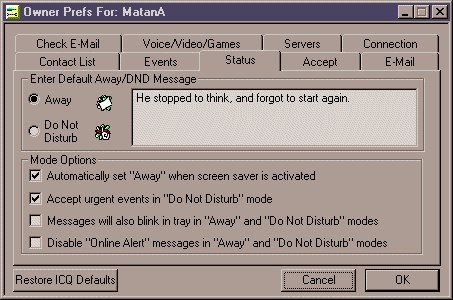
Рисунок 4: Установки - Меню
Status
-
Вводить Away/DND сообщение:
-
Away - В текстовом поле, Вы можете
вводить Вашу Away "объяснительную заметка".
-
DND - В текстовом поле, Вы можете
вводить Вашу DND "объяснительную заметка".
-
Режим Опций:
-
Automatically Set 'Away' when Screen
Saver is active - Если Вы активизируете эту опцию, ICQ автоматически
изменит Ваш статус на Away, когда появится Ваш Screen Saver.
-
Accept Urgent Events in 'Do Not Disturb'
Mode - Если Вы активизируете эту опцию Вы будете получать срочные сообщения,
когда Вы находитесь в статусе DND (Эту опцию мы советуем Вам активизировать).
-
Messages will also Blink in Tray in
'Away' and 'DND' modes
- Активизировав эту опцию, даже когда Вы будете находиться в статусе "Away"
и "DND", приходящее новое сообщение, будет сопровождаться мигающим сигналом
на нижней панели Вашего окна,.
-
Disable 'Online Alert' messages in
'Away' and 'Do Not Disturb' modes - Отключает 'Online Alert' сообщения
в статусах 'Away' и 'Do Not Disturb'
Меню Accept
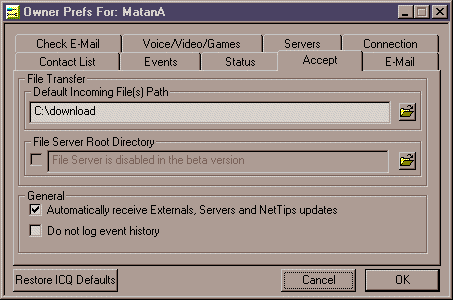
Рисунок 5: Установки - Меню
Accept
В Accept Меню, Вы можете конфигурировать
Ваши собственные персональные параметры настройки для передач файла.
-
Передача Файла:
-
Default Incoming File(s) Path -
Заполните желаемый путь для поступающих файлов,которые в нем будут сохранены.
-
File Server Root Directory - Эта
опция отсутствует в Beta версии.
-
General:
-
Automatically Receive Externals, Servers,
and NetTips Updates - Если Вы активизируете эту опцию, Вы будете автоматически
получать новые обновлений.
-
Do not Log Event History - Выберите
эту опцию если Вы не хотите, чтобы ICQ регистрировал запрос передачи файла.
Меню E-mail
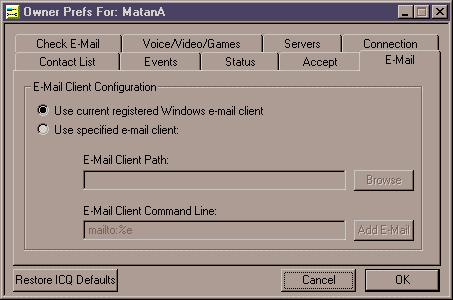
Рисунок 6: Установки - Меню
E-mail
Ваша программа E-mail может быть сконфигурирована,чтобы
работать с ICQ.
Выберите из следующих опций:
-
Use Current Registered Windows E-Mail
Client: Если вы используете в качестве почтовой программы Windows E-Mail
клиента.
-
Use Specified E-Mail Client: Если
вы используете другую почтовую программу, пропишите параметры программы
в командной строке:
-
E-mail Client Path - Нажмите кнопку
Browse и укажите правильный путь.
-
E-Mail Client Command Line - Введите
(или скопируйте) Вашу E-mail в командную строку. И нажмите кнопку "Add
E-Mail" для добавки вашей e-mail.
Меню Check E-mail
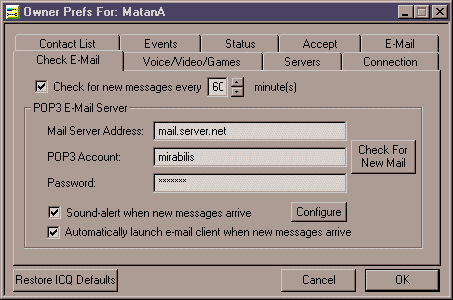
Рисунок 7: Установки - Меню
Check E-mail
Это меню используется, чтобы позволить
ICQ проверять Вашу учетную запись E-mail:
-
Проверять новые сообщения каждые: Если
Вы хотите что бы, ICQ проверил вашу Электронную почту, укажите колличество
минут , через сколько проверять Е-mail .
-
POP3 E-Mail Server:
-
Mail Server Address - Введите параметры
Вашего почтового сервера.
-
POP3 Account - Введите Ваше имя
входа с систему.
-
Password - Введите Ваш пароль входа
с систему.
-
Sound Alert When New Messages Arrive
- ICQ будет оповещать Вас звуковым сигналом, когда поступят новые сообщения
( Вы можете установить его нажатием кнопки Configure )
-
Automatically Launch E-mail Client
When New Messages Arrive - ICQ автоматически откроет окно Вашего клиента
Е-mail, когда поступят новые сообщения.
Меню Voice/Video/Games

Рисунок 8: Установки - Меню
Voice/Video/Games
Это меню обеспечивает Вас списком Registered
External Applications, которые установлены автоматически для запуска. ICQ
сервер будет периодически обновляться, для запуска новых внешние приложений,
так в большинстве случаев, Вы не можете устанавливать внешние приложения
самостоятельно. Чтобы установить приложение самостоятельно:
-
Нажмите на кнопку New External.
-
Введите Имя Приложения.
-
Нажмите на кнопку Browse чтобы указать
путь ( директорию и имя файла ) приложения.
-
Введите Ваши параметры командной строки.
Вы можете выбирать из: IP, E-Mail, Nick Name, First Name и Last Name.
-
Если Вы устанавливаете клиент-сервер приложение,
нажмите на кнопку Client-Server Application. Заполните путь нахождения
сервера и командную строку, точно также как Вы делали бы для обычных приложений.
Затем нажмите на кнопку Default Application Server List, чтобы выбрать
заданный по умолчанию сервер для Вашего приложения.
Меню Servers
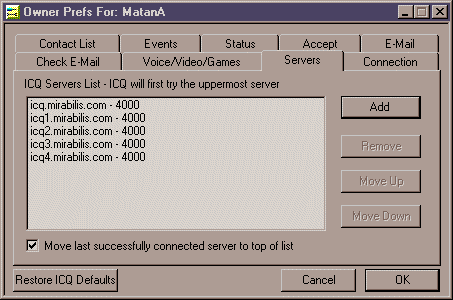
Рисунок 9: Установки - Меню
Servers
Это меню содержит список серверов,
которые Ваш ICQ будет использовать. Самый верхний сервер из списка будет
использоваться первым. Список будет периодически обновляться Вашим ICQ
сервером. Вы можете сделать так, что наиболее успешный сервер будет перемещен
в верх списка, для этого нужно активизировать опцию - Move last successfully
connected server to top of list.
Чтобы добавить сервер к Вашему списку:
-
Нажмите на кнопку Add.
-
Введите адрес сервера в графе Address,
а номер порта в Port.
-
Нажмите на кнопку Ok.
Меню Connection
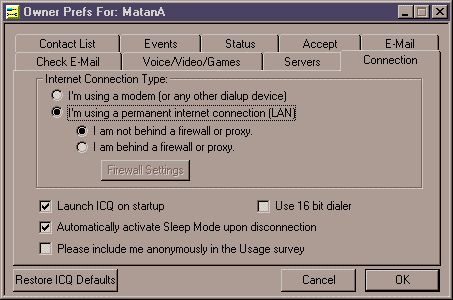
Рисунок 10:Установки - Меню
Connection
Это меню позволяет Вам конфигурировать
Internet и Firewall Установки:
-
Тип Подключения Internet:
-
I'm Using a Modem (or any Dial-Up Device)
- Активизируете эту опцию, если Вы для используете модем или другое устройство
связи для соединения с Интернетом.
-
I'm Using a Permanent Internet Connection
(LAN) - Активизируете
эту опцию, если Вы имеете постоянное подключение к Интернет. Вы тогда должны
будете определить, используете ли Вы firewall / proxy соединение или нет.
Если Вы используете firewall / proxy соединение, Вы должны сконфигурировать
его нажатием кнопки Firewall Settings. Спросите Вашего системного администратора
относительно справки конфигурирования Вашего firewall соединения.
-
Launch ICQ on Start Up: Активизировав
эту опцию, ICQ будет запускаться после запуска Windows.
-
Automatically Activate Sleep Mode Upon
Disconnection: Автоматическая минимизация ICQ после разъединения с
Интернетом.
-
Please Include me Anonymously in the
Usage survey: Активизировав эту опцию, Вы будете включены Anonymously
(анонимно - без персональной информации) в Usage Survey.